Căștile Oculus quest 2 VR sunt o experiență VR de sine stătătoare pentru care nu aveți nevoie de un computer de jocuri puternic. Cu toate acestea, trebuie să vă conectați Quest 2 cu aplicația pentru smartphone Oculus, pentru care veți avea nevoie fie de un smartphone sau tabletă Android 5.0+ sau iOS 10+.
Dacă nu aveți unul dintre acestea la îndemână, va trebui fie să obțineți, fie să împrumutați unul pentru a vă configura căștile VR. Veți avea nevoie și, din păcate, de un cont Facebook; dacă ai preferat să stai departe de Facebook până acum, va trebui să renunți la asta pentru a folosi Quest 2.
Primul pas este să instalați aplicația Oculus pe smartphone; poate fi găsit gratuit pe Google Play sau în Magazin de aplicații. După ce ați instalat aplicația, conectați-vă cu contul dvs. de Facebook sau creați unul dacă este necesar.
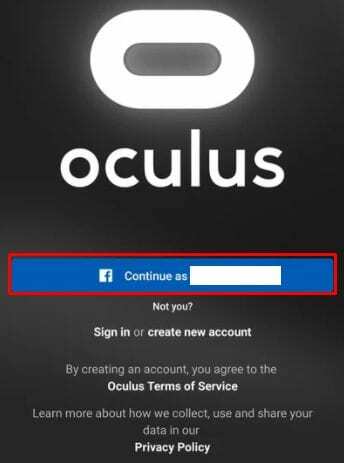
Configurare pentru prima dată
Dacă ai deja configurat un cont și doar împerechezi un telefon nou, poți ignora secțiunea de configurare pentru prima dată. Dacă este prima dată, totuși, va trebui să urmați și acești pași.
După ce v-ați conectat, vi se va cere să creați un profil VR. Atingeți Continuați, apoi editați numele de utilizator și adăugați o fotografie de profil dacă doriți. După ce ați terminat, atingeți din nou „Continuați”.
Pagina următoare acoperă setările de confidențialitate. Nicio activitate din Oculus nu va fi distribuită Facebook fără ca dvs. să faceți acest lucru în mod explicit; cu toate acestea, puteți alege în continuare preferințele pentru prietenii dvs. Oculus. Prima opțiune vă va permite să configurați cine vă va putea vedea activitatea Oculus.
Al doilea vă permite să alegeți cine vă va putea vedea numele de Facebook pe Oculus. Atingeți „Continuați” după ce ați configurat setările de confidențialitate după preferințele dvs., le puteți schimba oricând mai târziu.
Bacsis: Dacă v-ați creat contul Oculus cu un pseudonim, această setare poate permite altor utilizatori să vă vadă numele real așa cum este pe Facebook.
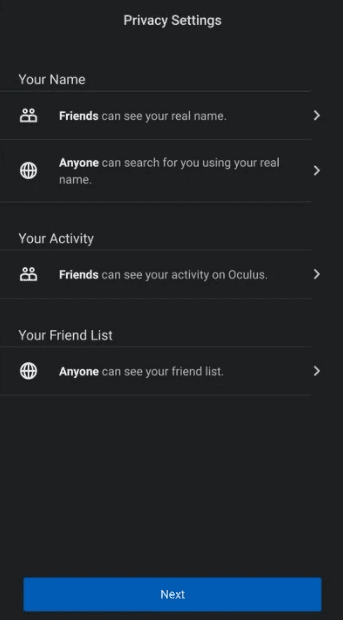
Următoarea etapă vă permite să specificați anumite interese, care vor fi folosite pentru a vă face publicitate jocurilor Oculus. Selectați una sau mai multe categorii și atingeți „Continuați” sau atingeți „Omiteți”.
Bacsis: De asemenea, poate fi necesar să creați un cod PIN pentru magazin și să adăugați informații de plată pentru a putea achiziționa jocuri din magazinul Oculus.
Asocierea cu căștile dvs. Quest 2
Următoarea pagină vă permite să selectați ce cască Oculus aveți și să atingeți opțiunea „Quest 2”. Va trebui să vă asigurați că telefonul și căștile sunt conectate la aceeași rețea Wi-Fi pentru ca acest lucru să funcționeze. De asemenea, va trebui să verificați dacă telefonul dvs. are Bluetooth activat și dacă căștile sunt pornite. Telefonul dvs. va încerca să se identifice și să se asocieze automat cu căștile dvs. VR.
Dacă telefonul nu se poate asocia automat cu Quest 2, va trebui să obțineți codul de asociere de la căști. Pur și simplu puneți setul cu cască și ar trebui să vedeți codul de asociere din cinci cifre pe afișaj. Introdu codul pe telefon pentru a finaliza procesul de asociere. Dacă procesul de asociere a funcționat automat, totuși, atingeți „Închidere” pentru a finaliza procesul.
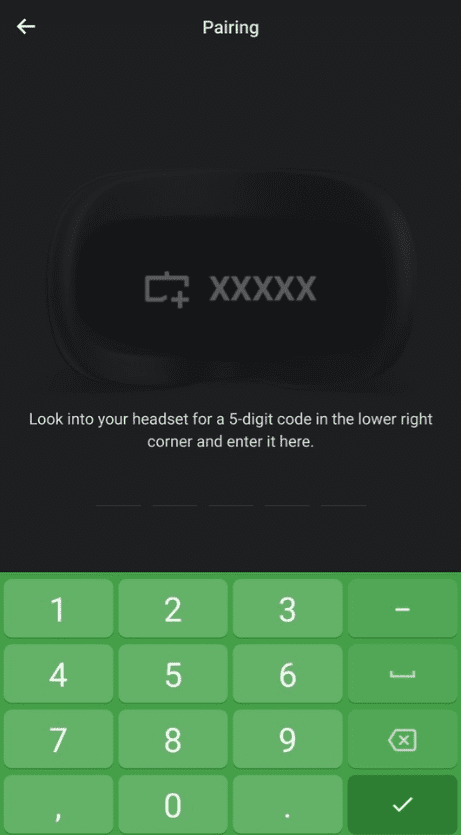
Căștile Quest 2 VR sunt o opțiune excelentă de joc VR care nu necesită un computer de jocuri puternic. Cu toate acestea, trebuie să fie asociat cu un smartphone. Urmând pașii din acest ghid, vă puteți asocia căștile cu telefonul dvs. și puteți intra în realitatea virtuală.